WinRAR软件是一款使用非常广泛的压缩软件,但是免费版WinRAR中带有大量广告,并且经常会自动弹出来,那么该如何去除这个广告呢?免费版WinRAR软件打开后弹出广告该如何禁止?下面给大家分享解决方法。
操作步骤:
1、这里我们使用安全类应用软件来拦截WinRar软件的广告弹窗,打开一个压缩文件之后,在弹窗页面右上角,点击“自动过滤”按钮。
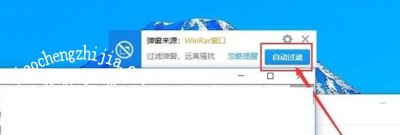
2、接下来,我们在打开的页面中,选择“确定”按钮。
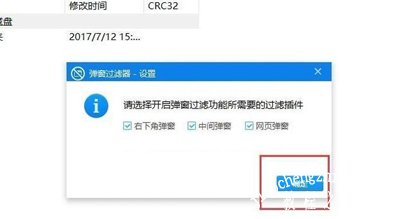
3、接下来,软件将联网下载拦截弹窗所必需的插件程序,我们耐心等待即可。
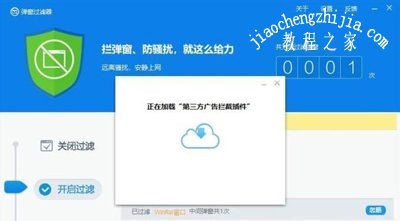
4、拦截插件安装完毕之后,软件页面中将显示该软件的广告弹窗的拦截次数。
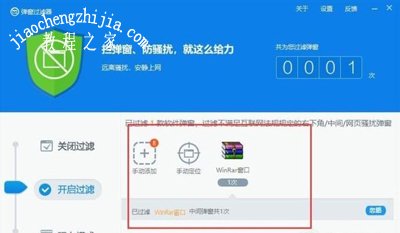
5、最后,我们就可以放心地打开WinRar文件了,将不再显示广告弹窗页面了。
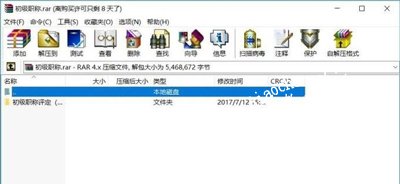
RAR软件相关问题解答:
电脑打不开压缩文件怎么办 RAR无法打开的解决方法
Win7运行Eclipse软件提示failed to load the jni shared library解决方法
WinXP系统打不开RAR压缩文件提示损坏的解决方法














